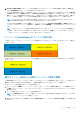Users Guide
3. 左ペインで、サーバー概要 > トラブルシューティング > Lifecycle Controller ジョブ をクリックします。ジョブ 表内で同じ JID
を検索します。CMC を使用した Lifecycle Controller ジョブの実行の詳細に関しては、「Lifecycle Controller ジョブ操作」を参照し
てください。
4. ログの表示 リンクをクリックして、iDRAC Lifecycle Controller から特定のサーバーの Lclogview の結果を表示します。
完了または失敗の結果の表示内容は、特定のサーバーについて iDRAC Lifecycle Controller のログに表示される情報に似ています。
プロファイルの Quick Deploy
Quick Deploy 機能では、保存されたプロファイルをサーバースロットに割り当てることができます。スロットに挿入されたサーバー
設定レプリケーションをサポートするサーバーは、いずれもそのスロットに割り当てられたプロファイルを使用して設定されていま
す。Quick Deploy 処置を実行できるのは、iDRAC の導入ページのサーバー挿入時の処置オプションがサーバープロファイルオプショ
ン、または Quick Deploy とサーバープロファイルオプションに設定されている場合のみです。このオプションを選択することによ
り、新しいサーバーがシャーシに挿入された時に、割り当てられたサーバープロファイルを適用することができます。iDRAC の導入
ページに移動するには、サーバー概要 > セットアップ > iDRAC を選択します。導入可能なプロファイルは、SD カードに格納されて
います。Quick Deploy のプロファイルを設定するには、シャーシ管理者権限が必要です。
メモ:
サーバープロファイルのスロットへの割り当て
サーバープロファイル ページでは、サーバープロファイルをスロットへ割り当てることができます。プロファイルをシャーシスロッ
トへ割り当てるには、以下の手順を実行します。
1. サーバープロファイル ページで、QuickDeploy 用のプロファイル をクリックします。
現在のプロファイルの割り当てが、プロファイルの割り当て 列に含まれる選択ボックスのスロットに対して表示されます。
メモ: QuickDeploy 処置を実行できるのは、iDRAC の導入 ページで サーバー挿入時の処置 オプションが サーバープロファイ
ル または Quick Deploy とサーバープロファイル に設定されている場合のみです。このオプションを選択することにより、
新しいサーバーがシャーシに挿入された時に、割り当てられたサーバープロファイルを適用することができます。
2. ドロップダウンメニューから、必要なスロットに割り当てるプロファイルを選択します。複数のスロットに適用するプロファイ
ルを選択できます。
3. プロファイルの割り当て をクリックします。
プロファイルが選択されたスロットに割り当てられます。
メモ:
● プロファイルが割り当てられていないスロットは、選択ボックスに表示される「プロファイル未選択」で示されます。
● プロファイルの割り当てを 1 つ、または複数のスロットから削除するには、スロットを選択して 割り当ての削除 をクリッ
クします。1 つ、または複数のスロットからプロファイルを削除すると、Quick Deploy プロファイル 機能が有効化されて
いる時にスロットに挿入されたサーバーすべてのプロファイル内の設定が削除されることを警告するメッセージが表示さ
れます。プロファイルの割り当てを削除するには、OK をクリックします。
● スロットからすべてのプロファイル割り当てを削除するには、ドロップダウンメニューで プロファイル未選択 を選択しま
す。
メモ: Quick Deploy プロファイル 機能を使用してプロファイルがサーバーに導入されるときは、アプリケーションの進捗と結
果がプロファイルログに維持されます。
メモ:
● サーバーがスロットに挿入されているときにアクセスできないネットワーク共有上に割り当てられたプロファイルがある
場合は、割り当てられたプロファイルがスロット <X> に対して使用可能ではないというメッセージが LCD に表示されま
す。
● ネットワーク共有がマウントされており、アクセス可能な場合に限り、ネットワーク共有 オプションが有効化され、保存
プロファイル に詳細が表示されます。ネットワーク共有が接続されていない場合、シャーシにはネットワーク共有を設定し
ます。ネットワーク共有を設定するには、保存プロファイル セクションの 編集 をクリックします。詳細については、「CMC
ウェブインタフェースを使用したネットワーク共有の設定」を参照してください。
サーバーの設定 109